Grundskemaet indeholder alle skemainformationer i faste felter
Når der importeres data fra et skemalægningsprogram til SkoleIntra, lagres oplysningerne i et såkaldt grundskema. Dette indeholder data om, hvad hver enkelt ansat skal lave i hver enkelt lektion. For hver lektion er den ansattes initialer gemt i databasen sammen med oplysninger om dag, lektion, klasse, fag og lokale.
Det er muligt at importere skemalektioner uden personale eller klasse. Man skal dog være opmærksom på, at en skemalektion for en klasse - uden angivelse af personale - ikke vil kunne vikardækkes i SkoleIntras vikarmodul.
Når brugerne vil se et skema, henter programmet dette ud af grundskemaet. Hvis brugeren vil se en ansats skema, hentes alle lektioner, som denne ansatte figurerer på. Hvis brugeren fx vil se skemaet for 7A, hentes alle grundskemadata, hvori 7A indgår. Data ordnes og vises derefter pænt i skemaet på skærmen.
Grundskemaet kan redigeres. Dette sker for administrators vedkommende under Admin > Skemaer > Rediger grundskema. Man kan her ændre på lektionernes placering og indhold – men man er bundet til de faste felter og betegnelser for ansatte, fag, klasser og lokaler. Når man redigerer en lektion, vælger man således lektionens nye betegnelser blandt personalet, blandt klasserne og blandt fagene.
Redigeringen af grundskemaet foregår ved, at man vælger blandt de skemabrikker, der er til rådighed for en ansat, en klasse eller et lokale. Skemabrikkerne dannes automatisk ved import af data fra et skemalægningsprogram - eller ved at skolen selv indskriver samtlige skemabrikker.
Til gengæld gemmes ændringerne centralt i grundskemaet, og det betyder, at hvis man har ændret på en ansats timer (fx flyttet 7As engelsktime fra 1. lektion mandag til 4. lektion om torsdagen) – så afspejles denne ændring straks, når man ønsker at se klassens skema eller lokaleskemaet. Der er altså en sammenhæng mellem de udgaver af den ansattes, klassens og lokalet skemaer man ser, når de dannes ud fra grundskemaet.
Hvis skolen vil benytte Grundskemaer indstilles dette under Admin > Tilpasning > Skematype.
Hvis skolen anvender ´et åbent skema´ - der vælges under Admin > Tilpasning > Skematype - kan almindelige ansatte også redigere skemaer ved at redigere i grundskemaet. De almindelige brugere får adgang til at redigere grundskema via Samarbejde > Skema/Ugeplaner. Hvis man vælger, at grundskemaet skal være åbent, så alle ansatte kan få adgang til at redigere i det, skal man dog være opmærksom på, at der kun er én ansat ad gangen, der kan redigere. Man kan ikke sidde og redigere hver sit personaleskema eller klasseskema samtidigt - se mere om dette herunder.
Rediger skemaet |
Redigeringen af grundskemaet udføres bedst på en pc. Der er så mange informationer på skærmen, at det ofte ikke kan overskues på en tablet.
I menuen Admin > Skemaer eller Samarbejde > Skemaer/Ugeplaner kan man vælge Rediger Grundskema.
Efter valget af Rediger grundskema bliver man først gjort opmærksom på, at man ikke arbejder i selve grundskemaet men i en arbejdskopi. Ændringer slå derfor først igennem i grundskemaerne, der vises overalt i SkoleIntra, når man udtrykkeligt vælger at forlade redigeringen og overføre ændringer fra arbejdskopien til selve grundskemaet. Det betyder også, at der kun er én bruger, der kan arbejde i grundskemaet ad gangen - idet flere brugere ikke samtidig kan få adgang til den samme kopi.
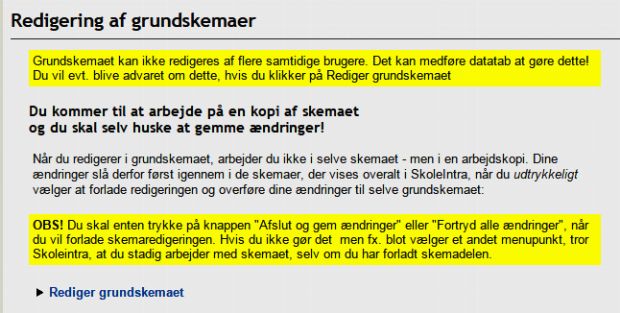
To brugere kan ikke samtidig redigere i grundskemaet, fordi man arbejder på en kopi. Man kan, når man vælger at ville redigere grundskema, derfor blive mødt af følgende advarsel:
| Advarsel: Der er allerede en anden bruger, der er i gang med at redigere i grundskemaerne! Brugeren CL er enten i gang med at redigere - eller har sidste gang forladt redigeringsdelen uden at afslutte korrekt. Hvis to brugere redigerer skemadata samtidig, kan det medføre tab af skemadata! Hvis du er sikker på, at vedkommende bruger blot er gået ud af redigeringen uden at afslutte, kan du roligt fortsætte til redigeringsdelen! Du kan bestemme, om du vil starte redigeringen på en frisk eller om du vil genoptage redigeringen, hvor foregående bruger hoppede ud af den!
|
Det kan betyde, at en anden bruger faktisk er i gang med at redigere i skemaet; men hvis du ved, at det kun er dig, der redigerer - så betyder det blot, at du sidste gang har afsluttet redigering ved at vælge et andet menupunkt PersonaleIntra i stedet for at afslutte redigeringen korrekt ved at vælge knappen under redigeringsskemaet...

Du skal være opmærksom på, at hvis du glemmer at afslutte redigeringen korrekt, så overføres dine ændringer ikke til grundskemaet, og arbejdet er spildt.
Du starter med at vælge synsvinkel. Du kan redigere personaleskemaer, klasseskemaer eller lokaleskemaer. Og når du retter i et skema afspejles ændringerne i de andre skemaer. Derefter vælges den ansatte, klasse eller det lokale, man vil arbejde med.
I redigeringsvinduet har du følgende muligheder:
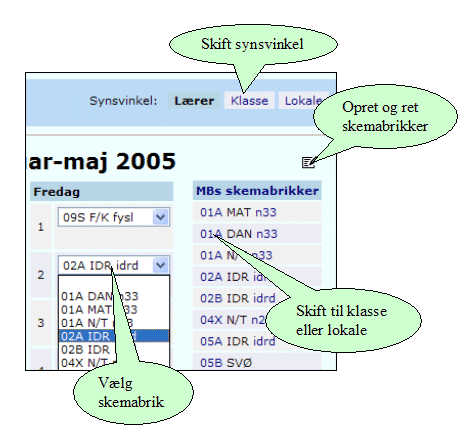
- Når du arbejder med grundskemaet kan du skifte mellem tre synsvinkler: personalets, klassens eller klasselokalets synsvinkel. Vælg derefter personale, klasse eller lokale - samt skemaperiode.
- Du kan også vælge om du vil se ringetider eller kun lektionsnumre. Det sidste giver mere plads på skærmen - og det betyder at man på mindre skærme måske ikke behøver at scrolle til højre og venstre for at kunne se det hele.
- I højre del af skærmbilledet kan du se de skemabrikker, der er til rådighed for den pågældende ansatte, klasse eller lokale.
- Du kan skifte til et bestemt andet skema ved at vælge den ansattes, klassens eller lokalets navn i listen over skemabrikkerne.
- Du kan oprette nye skemabrikker
- Hvis du vil rette en lektion, vælger du i valgboksen en ny skemabrik - og du er evt. nødt til at oprette denne først.
- Skemakonflikter. Hver gang du forsøger at lægge en lektion i en position, hvor den ansatte, klassen eller lokalet allerede er optaget, vil du blive advaret om dette i et område th. på skærmen. (Dette forudsætter dog, at man har slået visning af skemakonlikfter til via Admin > Tilpasning > Skematype.)
Hvis man fx arbejder på en bærbar computer med en mindre skærm, kan man med fordel vælge kun at få vist lektionsnumre (frem for ringetider). Dette giver mere plads på skærmen til at vise advarsler om konflikt.
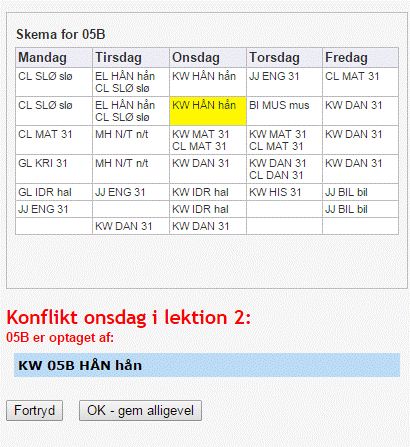
Hvis man får vist en konflikt advarsel skal man klikke på enten Fortryd eller OK - gem alligevel før man kan fortsætte redigeringen af skemaet. Det er ikke muligt blot at vælge en anden valgboks.
- To eller flere klasser: Hvis man i et personaleskema fx vil tilføje en lektion, hvor en ansat har to klasser – fx 4A og 4B til gymnastik – skal man i valgboksen vælge den nederste mulighed: Tilføj valgboks. Dette udløser en ekstra valgboks i lektionen – og man kan nu vælge den anden klasse den ansatte skal have. Når du vælger den anden klasse, vil skemalægningsprogrammet advare dig, idet den ansatte jo allerede har en klasse i forvejen. Men du skal blot bede om at få lagt denne lektion ind i den ansattes skema alligevel.
Skemabrikker
Til højre i skemaredigeringsvinduet ses de skemabrikker den valgte ansatte, klasse eller lokale optræder på. Du kan selv tilføje flere skemabrikker ved at vælge ikonet ![]() - Opret eller rediger skemabrikker
- Opret eller rediger skemabrikker
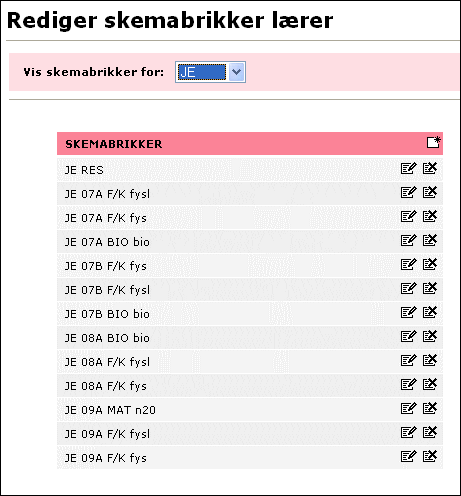
Det er her muligt at oprette ny skemabrikker ved at vælge ![]() .
.
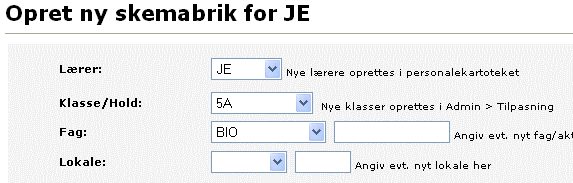
Man vælger den ansattes initialer. Man kan vælge enten klasse eller hold (Holdbetegnelser oprettes under Databaser > Elever > Hold - mens klasser oprettes under Admin > Tilpasning > Klasser). Desuden vælges fag og lokale. Hvis fagbetegnelse eller lokalebetegnelse ikke findes i forvejen, kan man blot skrive en ny betegnelse.
Administrator kan under Admin > Skemaer > Skemabrikker oprette skemabrikker for hele personalet på een gang - fx. VIKAR eller RÅD ol.

Man kan mens man redigerer skemabrikker skifte mellem en personale-, klasse- eller lokalesynsvinkel. Det er de samme brikker man ser på - og når man oprettet en brik for en ansat med en klasse, et fag og et lokale, vil brikken også kunne ses under klassens eller lokalets brikker.
Det er muligt at oprette skemabrikker uden ansat eller klasse. Man skal dog være opmærksom på, at en skemalektion for en klasse - uden angivelse af personale - ikke vil kunne vikardækkes i SkoleIntras vikarmodul.
Gem skemaet, når det er færdigt
Når skemaet er redigeret færdigt, vælges

Og herefter gemmes det redigerede skema og vil efterfølgende kunne ses overalt i SkoleIntra, når den relevante periode vælges.
Hvis du vælger Fortryd alle ændringer forlades redigering af grundskemaer - og ingen af ændringerne gemmes.
Ændringerne er kun sket i grundskemaet. Hvis man ønsker at overføre disse til det frit redigerbare skemas lærer-, klasse- og lokaleskemaer (når man bruger denne skematype), skal man selv vælge menupunktet ´Konvertér og kopiér grundskema til frit redigerbare lærer-, klasse- og lokaleskemaer´ i menuen Admin > Skemaer.